Ennek az írásnak az a célja, hogy gyakorlati bemutatón keresztül megoldást nyújtson a Bluetooth-illesztőprogramok telepítésére és javítására Windows rendszerben.
Hogyan kell telepíteni és javítani/konfigurálni a Bluetooth illesztőprogramokat a Windows rendszerben?
A Bluetooth-illesztőprogram az alábbi módszerekkel telepíthető és javítható:
- Frissítse a Bluetooth illesztőprogramokat
- Telepítse újra a Bluetooth illesztőprogramokat
- Rendszerfájlok javítása
- Futtassa a Bluetooth hibaelhárítót
- Indítsa újra a Bluetooth támogatási szolgáltatást
- Futtassa a hardveres hibaelhárítót
Vizsgáljuk meg az egyes módszereket egyenként.
1. javítás: Frissítse a Bluetooth illesztőprogramokat
A Bluetooth-illesztőprogramok javításának első módja a frissítésük. Emiatt először indítsa el a „ Eszközkezelő ” a Windows Start menüjében:
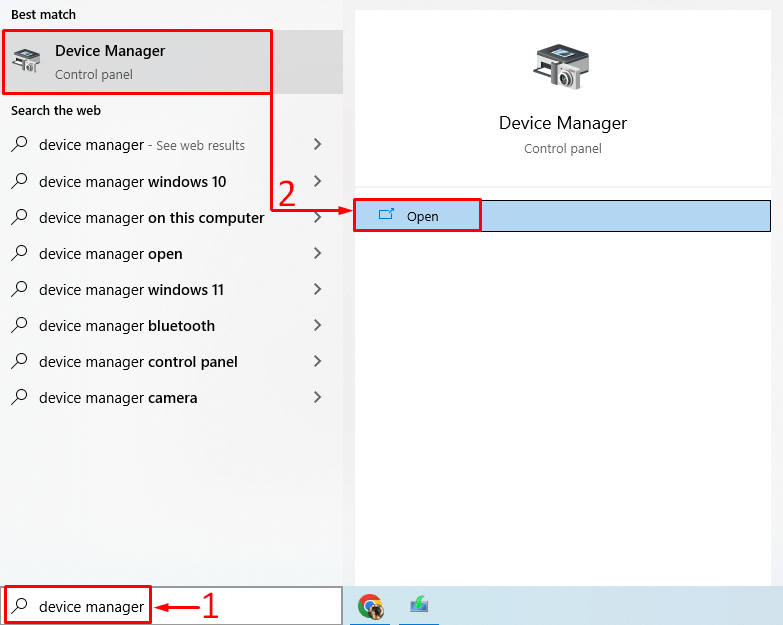
Bontsa ki a „ Bluetooth ” szakaszban. Keressen egy Bluetooth illesztőprogramot. Kattintson rá jobb gombbal, és indítsa el a ' Illesztőprogram frissítése ”:
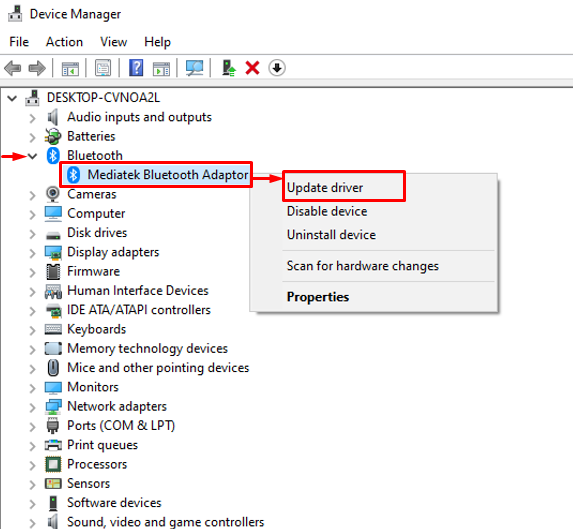
Aktiválja a kiemelt opciót:
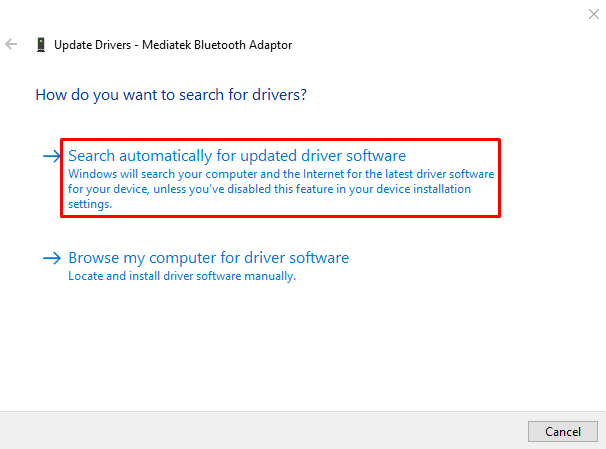
Ez ellenőrzi az illesztőprogram-frissítéseket. Ha elérhetők az illesztőprogram-frissítések, akkor letölti és telepíti azokat.
2. javítás: Telepítse újra a Bluetooth illesztőprogramokat
A második megközelítés a Bluetooth-illesztőprogramok újratelepítése a bejelentett hiba kijavításához. Ehhez először nyissa meg a „ Eszközkezelő ” a Start menüből. Bontsa ki a Bluetooth illesztőprogram részt, kattintson a jobb gombbal a Bluetooth illesztőprogramra, és válassza a „ Az eszköz eltávolítása ”:
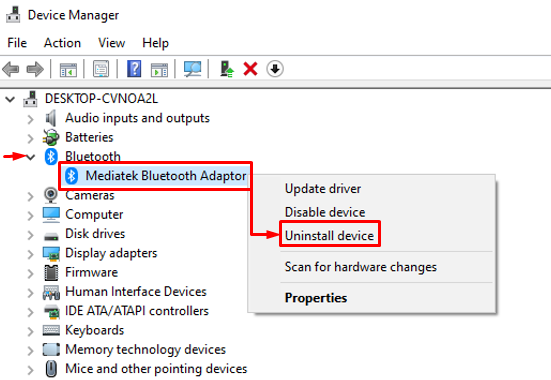
Kattintson a ' Eltávolítás ” gomb:
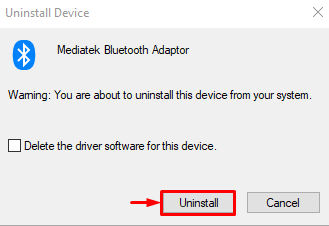
Kattintson ' Akció ” és válassza a „ Keresse meg a hardvermódosításokat ”:
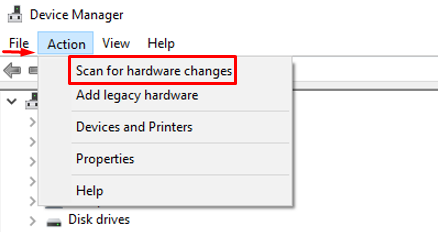
Ez automatikusan telepíti a hiányzó illesztőprogramot:
Amint láthatja, a Bluetooth-illesztőprogram újratelepült:
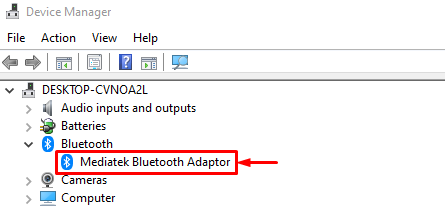
Indítsa újra a Windows-t, és ellenőrizze, hogy a probléma megoldódott-e vagy sem.
3. javítás: Rendszerfájlok javítása
A sérült rendszerfájlok kijavítása szintén segít a feltett probléma megoldásában. Ezért először indítsa el a „ CMD ” a start menüből:
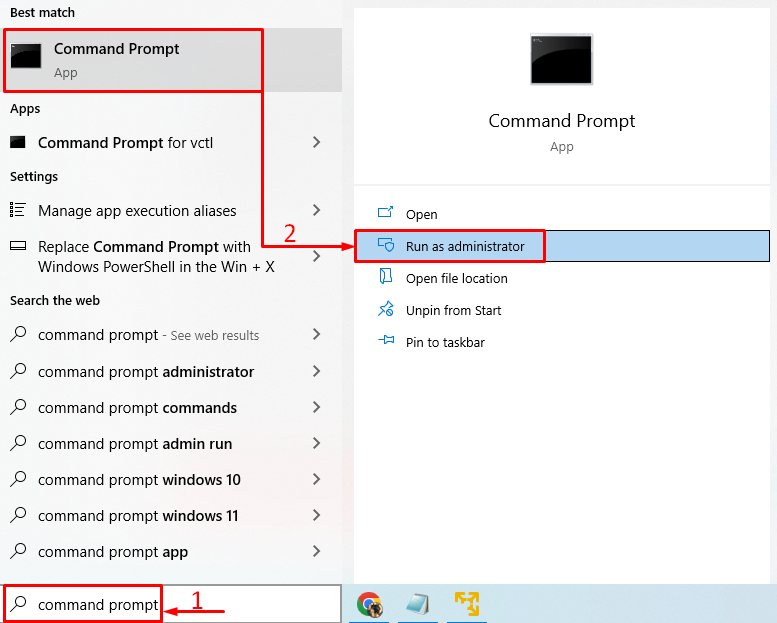
Futtassa az alábbi kódot a CMD konzolon a rendszerfájl-ellenőrző vizsgálat elindításához:
> sfc / szkenneld most 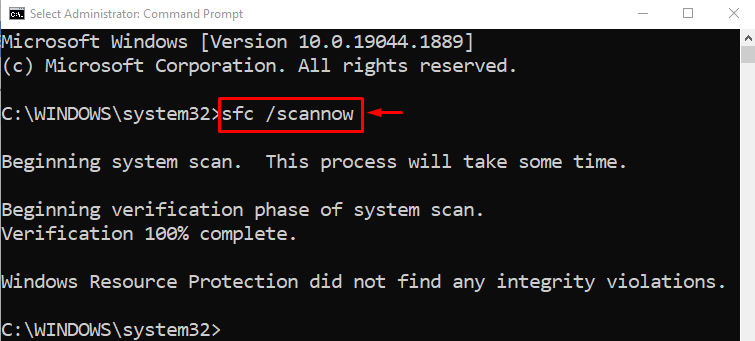
A rendszerfájl-ellenőrző vizsgálat kijavította a sérült és hiányzó rendszerfájlokat.
4. javítás: Futtassa a Bluetooth-hibaelhárítót
Nyisd ki ' Beállítások hibaelhárítása ” a Windows Start menüjében:
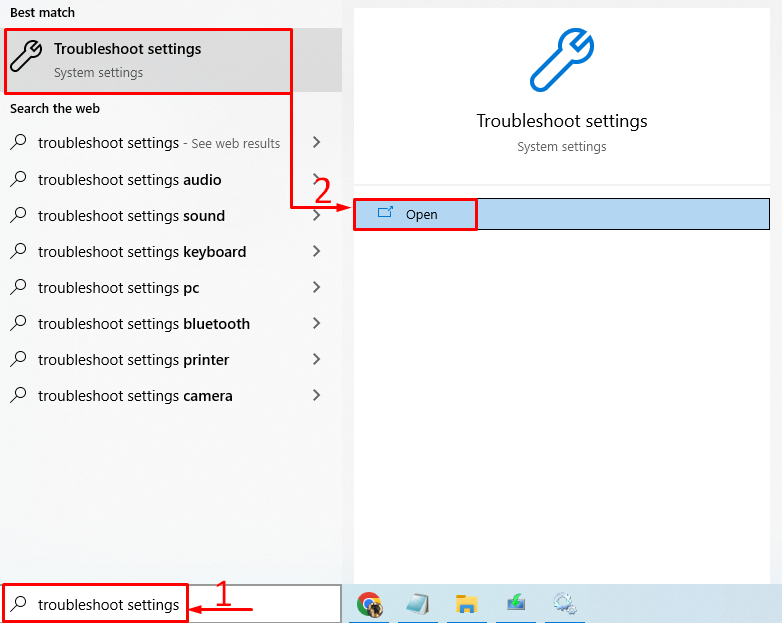
Keres ' Bluetooth ” és kattintson a „ Futtassa a hibaelhárítót ”:
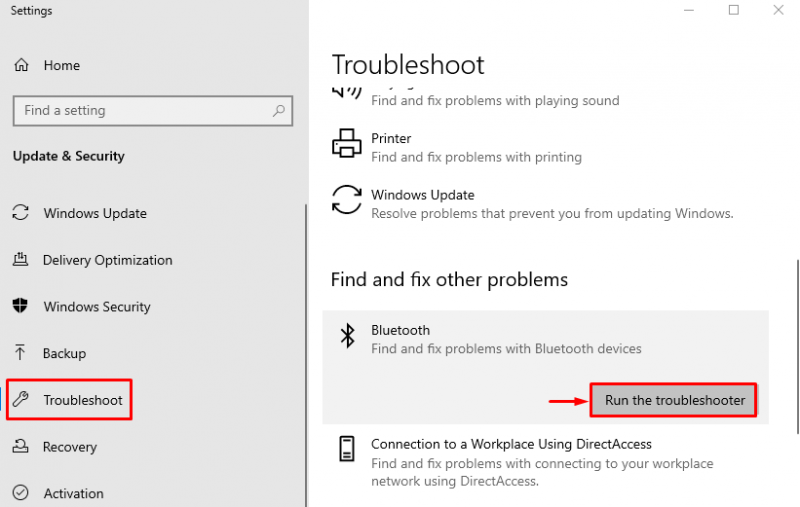
Amint láthatja, a hibaelhárító megtalálta és kijavította a problémát:
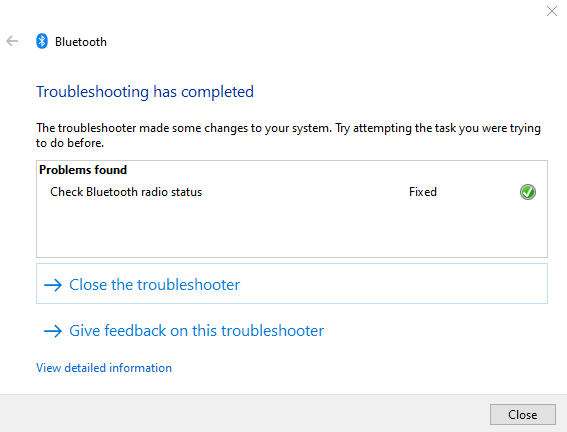
Indítsa újra a Windows-t, és ellenőrizze, hogy a probléma megoldódott-e vagy sem.
5. javítás: Indítsa újra a Bluetooth támogatási szolgáltatást
A kijelentett hiba oka egy leállás lehet. Bluetooth támogatási szolgáltatás ”. Ehhez először indítsa el a „ Szolgáltatások ” a Start menüből:
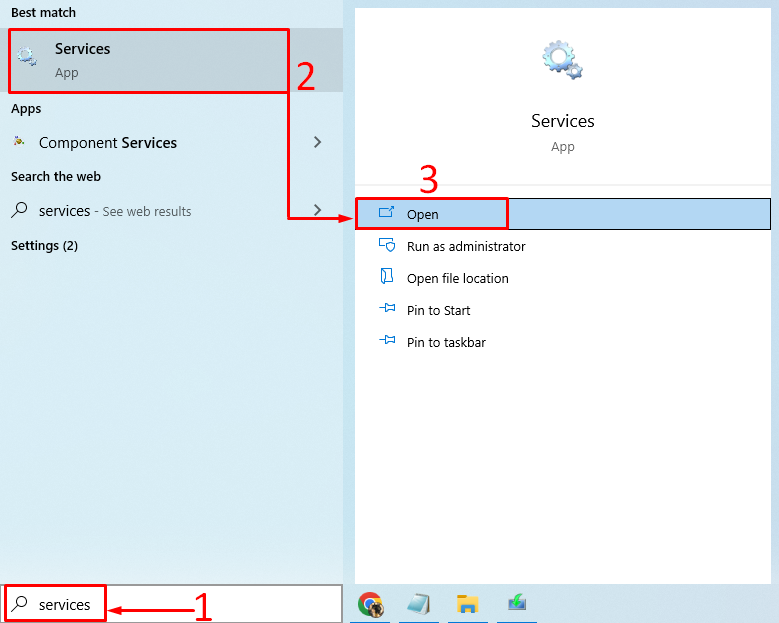
Keresse meg ' Bluetooth támogatási szolgáltatás ”, kattintson rá jobb gombbal, és válassza a „ Újrakezd ”:
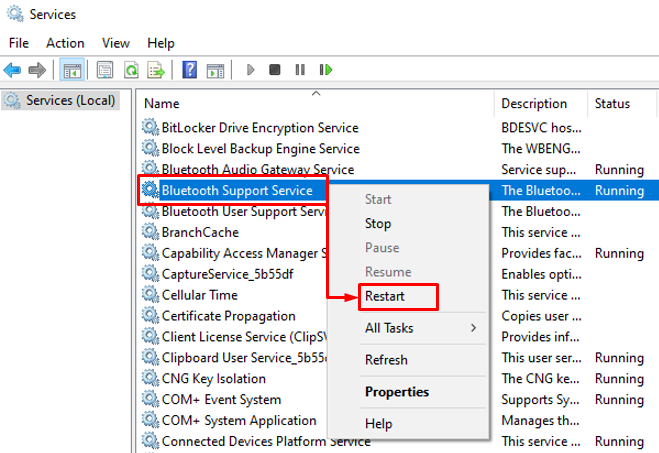
Ezzel újraindul a Bluetooth támogatási szolgáltatás.
6. javítás: Futtassa a Hardver-hibaelhárítót
A bejelentett hiba hardveres hibaelhárító futtatásával orvosolható. Ezért először indítsa el a „ Fuss ” a Windows Start menüjében:
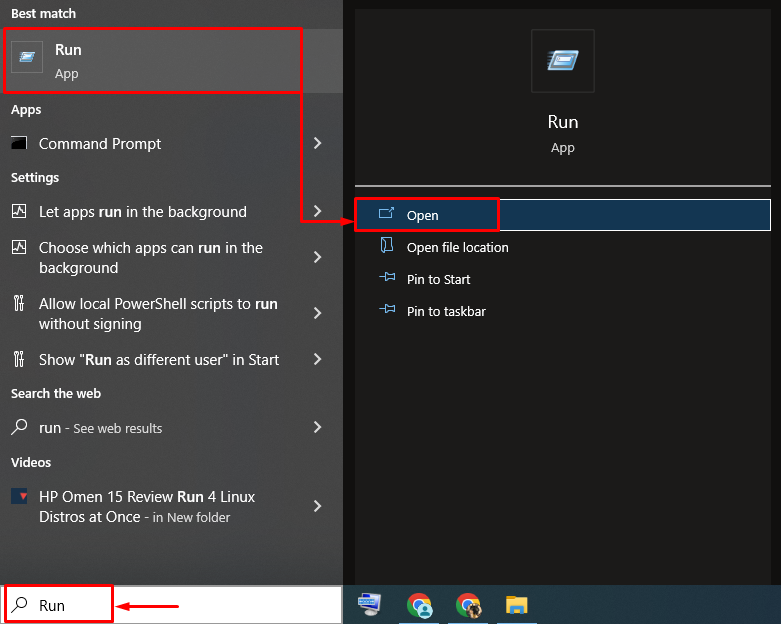
Típus ' msdt.exe -id DeviceDiagnostic ” és nyomja meg a „ rendben ” gomb:
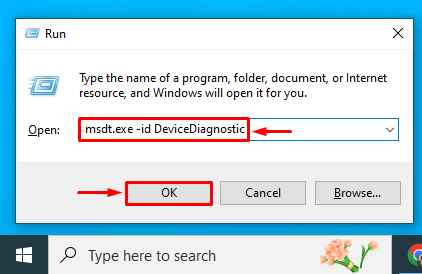
Kattintson a ' Következő ” gomb:
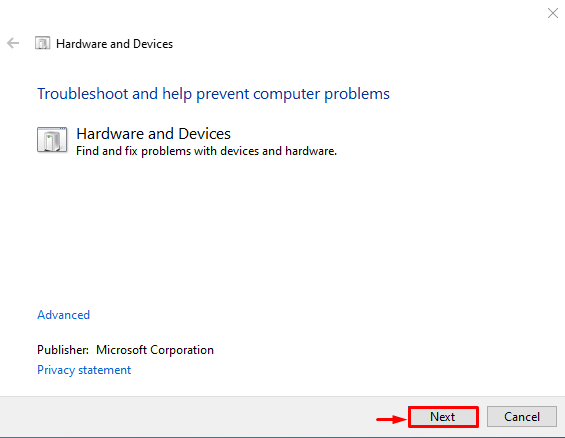
Amint láthatja, a hibaelhárító elkezdte keresni a hibákat:
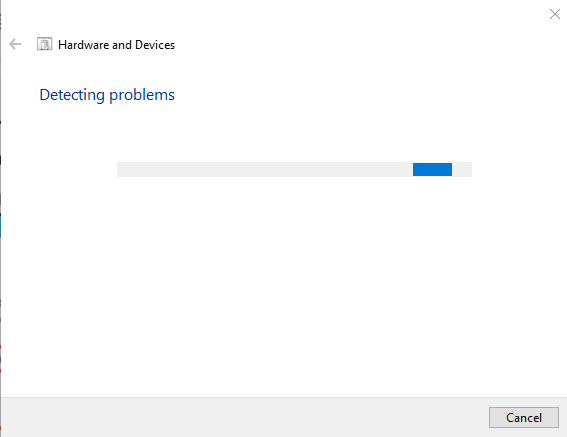
Amint a hibaelhárító befejeződik, ez a feladat. Indítsa újra a Windows-t, és ellenőrizze, hogy a hiba megoldódott-e vagy sem.
Következtetés
A Bluetooth-illesztőprogramok többféle módon telepíthetők vagy javíthatók. Ezek a módszerek közé tartozik a Bluetooth-illesztőprogramok frissítése, a Bluetooth-illesztőprogramok újratelepítése, a sérült rendszerfájlok javítása, a Bluetooth-hibaelhárító futtatása, a Bluetooth-támogatási szolgáltatás újraindítása vagy a hardver-hibaelhárító futtatása. Ez a cikk számos megközelítést mutat be a megadott probléma megoldására.